Saat menggunakan laptop, Anda harus memastikan bahwa baterai sistem berfungsi dengan baik. Sering kali, baterai mungkin tidak terpasang dengan benar dan sistem Anda mungkin tidak dapat mendeteksinya. Dalam kasus seperti itu, Anda cukup mengeluarkan baterai dan memasangnya kembali dengan benar dan itu akan berfungsi. Beberapa kali ketika sistem Anda tidak dapat mendeteksi baterai, hanya dengan me-reboot PC juga dapat membantu.
Tapi, apa yang Anda lakukan, ketika semuanya baik-baik saja, dan Anda masih melihat pesan kesalahan, “Tidak ada baterai yang terdeteksi“? Menakutkan, bukan? Nah, kabar baiknya adalah, Anda tidak perlu khawatir karena ada solusi yang agak cepat untuk itu. Mari kita lihat cara memperbaiki masalah ini.
Solusi: Melalui Pengelola Perangkat
Langkah 1: tekan Tombol Windows + X bersama-sama di keyboard Anda untuk membuka menu konteks. Klik Pengaturan perangkat.

Langkah 2: Dalam Pengaturan perangkat jendela, pergi ke Baterai dan klik panah bawah di sebelahnya untuk memperluas bagian.
Langkah 3: Pilih baterai, Baterai Microsoft ACPI-Compliant dan klik kanan di atasnya. Sekarang, pilih Copot pemasangan perangkat dari menu konteks.
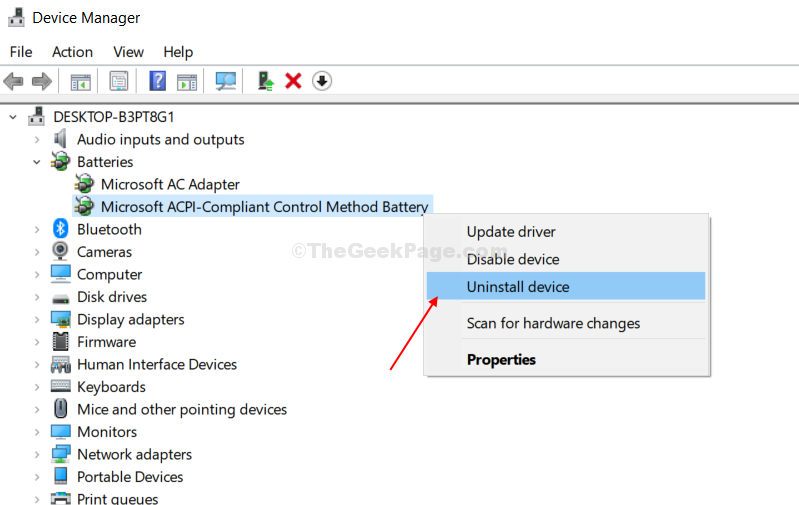
Sekarang, cukup restart PC Anda dan adaptor akan diinstal ulang secara otomatis saat restart. Sekarang, Anda tidak akan menghadapi "Tidak ada baterai yang terdeteksi” kesalahan lagi.

